电脑为什么需要全盘还原?
在日常使用电脑的过程中,许多用户都会遇到各种各样的问题,例如系统运行缓慢、频繁崩溃、恶意软件攻击,甚至系统无法启动。这些问题不仅影响工作效率,还可能导致重要数据丢失。当电脑无法通过简单的修复手段恢复正常时,全盘还原成为解决这些问题的有效方法之一。什么是全盘还原?它有什么优势呢?
全盘还原的定义
全盘还原指的是将电脑的所有数据、文件、系统设置等内容恢复到之前的某一个备份点,或者直接恢复到出厂设置状态。这一操作会删除电脑硬盘上的所有现有数据,重新安装操作系统,并将电脑恢复到其最初状态。简而言之,全盘还原能够将您的电脑恢复如新,彻底清除所有累积的问题和垃圾文件。
为什么选择全盘还原?
彻底解决系统问题
电脑在长时间使用过程中,可能会出现因安装过多软件、配置混乱或系统文件损坏而导致的卡顿和崩溃问题。全盘还原可以从根本上解决这些问题,恢复系统原有的稳定性和流畅度。
清除恶意软件和病毒
无论是浏览网页还是下载文件,电脑都有被恶意软件或病毒攻击的风险。一些顽固的恶意软件甚至很难通过普通杀毒软件完全清除。全盘还原能彻底清理系统中的潜在威胁,为您提供一个安全的电脑环境。
系统优化和性能提升
经过长时间的使用,系统中堆积了大量的无用文件和注册表信息,这些“数字垃圾”会拖慢系统运行速度。通过全盘还原,您可以清除这些无用文件,从而显著提升电脑的运行性能。
简化复杂问题的解决方案
当电脑遇到难以诊断的故障时,与其花费大量时间逐一排查问题的根源,不如选择全盘还原。操作简单快捷,而且可以一劳永逸地解决多种问题。
全盘还原前的准备工作
虽然全盘还原能够解决许多问题,但在执行之前,仍有一些必要的准备工作:
备份重要数据
全盘还原会删除电脑中的所有文件和数据,因此在还原之前,务必将重要的文件、照片、视频等资料进行备份。可以使用外部硬盘、U盘或云存储服务来进行备份。
保存软件安装包和激活码
在还原之后,您需要重新安装常用的软件。因此,建议事先保存常用软件的安装包和激活码,避免日后重新下载和查找麻烦。
确认还原的方式
电脑全盘还原有不同的方式,例如通过系统自带的还原功能、使用第三方还原软件,或者通过厂商提供的恢复盘。在进行操作之前,确保选择合适的方法。
电脑全盘还原的具体操作步骤
了解了全盘还原的重要性和准备工作后,接下来就是关键的操作步骤。不同操作系统的还原步骤可能有所不同,下面将以Windows系统为例,详细介绍如何进行全盘还原。
步骤一:进入Windows系统的恢复选项
打开电脑后,点击左下角的“开始”菜单按钮。
在菜单中选择“设置”,然后点击“更新和安全”选项。
在“更新和安全”界面中,选择左侧的“恢复”选项。
在“恢复”选项卡下,找到“重置此电脑”部分,并点击“开始”。
步骤二:选择还原类型
在进入重置界面后,您会看到两个选项:
保留我的文件:此选项会保留您的个人文件和数据,但会删除所有的应用程序和系统设置。这适用于那些希望解决系统问题,但不希望丢失个人文件的用户。
删除所有内容:此选项会完全清除电脑中的所有数据,包括个人文件、应用程序和系统设置。这是一次彻底的全盘还原,适合那些希望完全重置电脑、解决严重问题的用户。
选择适合您的还原类型,点击继续。
步骤三:确认并执行全盘还原
选择还原类型后,系统会再次提示您确认是否要执行此操作。请确保所有重要数据已经备份完毕,然后点击“确认”。系统将会开始全盘还原的过程。
步骤四:等待还原完成
电脑会自动重启并开始全盘还原的过程。这一过程可能需要一些时间,具体取决于您的电脑配置和存储数据的多少。通常需要10分钟至1小时不等。在还原过程中,请勿中途关闭电脑或强行中断操作,否则可能导致系统损坏。
全盘还原后的注意事项
全盘还原完成后,电脑将会恢复到出厂状态或您选择的某个备份点。此时,您可以按照以下步骤操作:
重新安装所需的软件
还原后的系统是全新的,您需要重新安装常用的软件。例如,办公软件、浏览器、播放器等。
恢复个人文件
从您之前的备份中,恢复个人文件和数据到电脑中。
更新系统和驱动程序
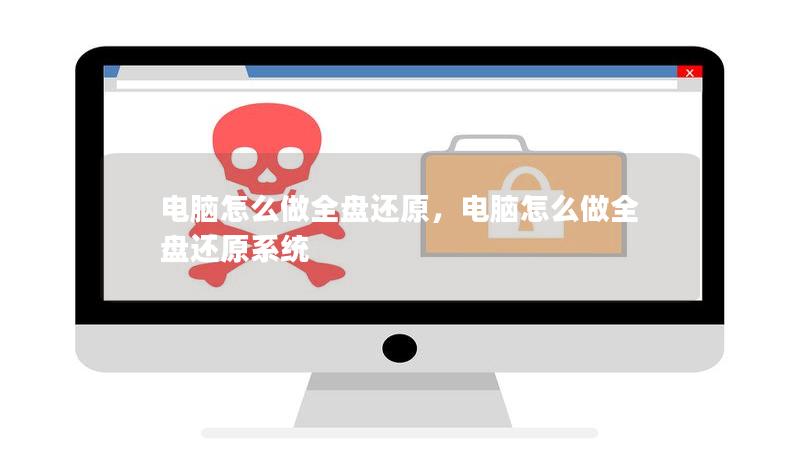
还原后的系统可能是一个旧版本,建议您立即更新操作系统和硬件驱动程序,以确保系统安全和设备兼容性。
总结
全盘还原是一种高效且彻底的电脑故障解决方案。无论是系统崩溃、恶意软件攻击还是运行速度变慢,全盘还原都能帮助您恢复电脑的最佳状态。不过,在执行全盘还原之前,请确保已经备份好重要数据,选择合适的还原方式,并耐心等待操作完成。通过这些步骤,您可以轻松掌握电脑全盘还原的技巧,再次享受顺畅的电脑使用体验!










